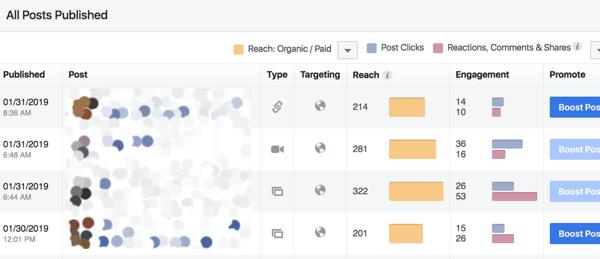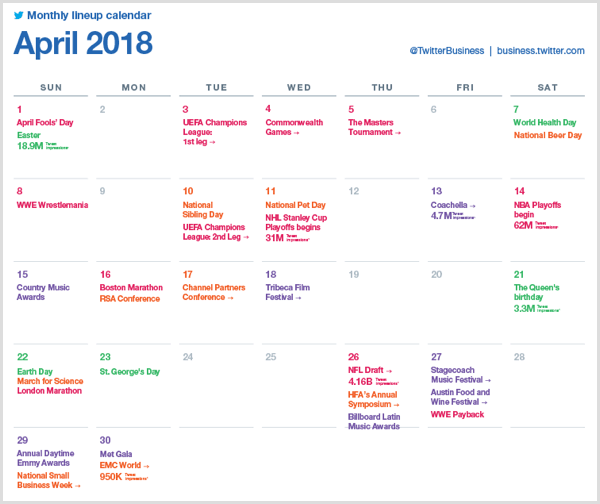كيفية إنشاء محرك أقراص Windows 10 USB Recovery
مايكروسوفت ويندوز 10 / / March 19, 2020
تاريخ آخر تحديث

يتيح لك إنشاء محرك أقراص استرداد لنظام التشغيل Windows 10 التمهيد من محرك الأقراص المحمول والوصول إلى خيارات بدء التشغيل المتقدمة للمساعدة في استكشاف المشكلة وإصلاحها.
يحتوي Windows 10 على طرق أكثر من أي وقت مضى لاسترداد نظامك ونسخه احتياطيًا ، بالإضافة إلى خيارات بدء تشغيل أكثر تقدمًا (مماثلة لتلك في Windows 8.1.) ولكن تمامًا مثل الإصدارات الأخرى من Windows ، قد يأتي وقت لا تتمكن فيه من التمهيد إذا حدث شيء ما منحرف.
يسمح لك إنشاء محرك الاسترداد بالتمهيد من محرك أقراص USB والوصول إلى خيارات بدء التشغيل المتقدمة. ثم يمكنك استخدام هذه الأدوات للمساعدة في التمهيد واستكشاف المشكلة وإصلاحها.
محرك أقراص استرداد Windows 10
يشبه إنشاء محرك أقراص الاسترداد لنظام التشغيل Windows 10 إنشاء واحد لـ نظام التشغيل Windows 8.1. لأفضل النتائج، احصل على محرك أقراص محمول لا يقل عن 16 غيغابايت وقم بتوصيله بجهاز الكمبيوتر الخاص بك. ثم اكتب: محرك الاسترداد في حقل البحث واضغط على Enter. أو حدد خيار الإنشاء من النتائج في الأعلى.
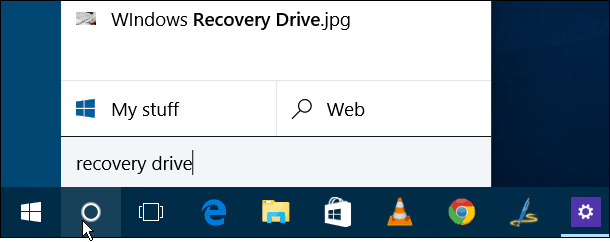
سيؤدي ذلك إلى تشغيل المعالج لإنشاء محرك أقراص للاسترداد. تأكد 'نسخ ملفات النظام احتياطيًا إلى محرك الاسترداد " محددًا وانقر فوق التالي.
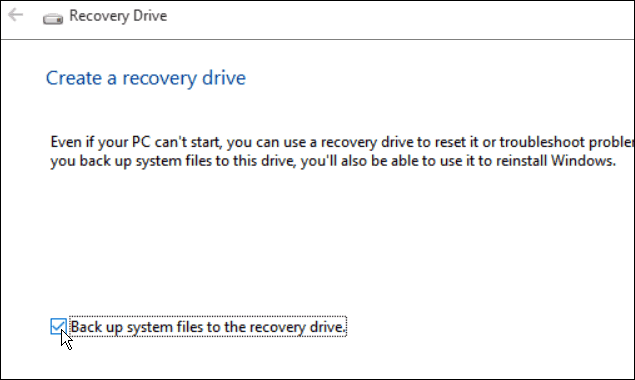
الآن حدد محرك الأقراص المحمول الذي تريد استخدامه للاسترداد الخاص بك وانقر فوق التالي.
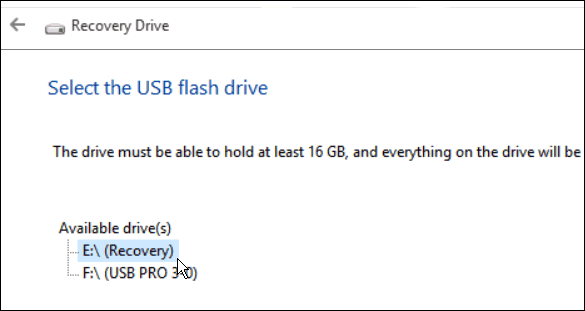
في الشاشة التالية ، انقر فوق إنشاء لبدء عملية إنشاء محرك الاسترداد ؛ لن يستغرق الأمر سوى بضع دقائق حتى يكتمل. ضع في اعتبارك أن هذا يؤدي إلى حذف جميع البيانات الموجودة على محرك الأقراص.
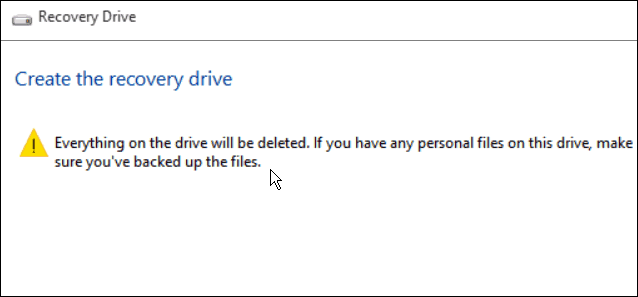
ضع في اعتبارك أنه يتم حذف جميع البيانات الموجودة على محرك الأقراص.
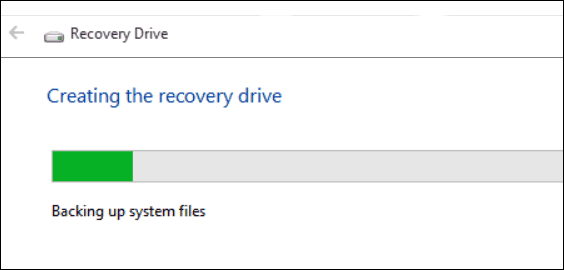
هذا هو! الآن تأكد من وضع محرك الأقراص في مكان آمن حتى تتمكن من استخدامه في المستقبل إذا لزم الأمر.
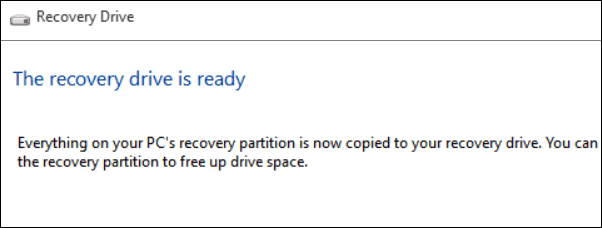
خيارات التمهيد المتقدمة
إذا كنت غير قادر على التمهيد في Windows 10 لأي سبب ، يمكنك التمهيد من محرك الاسترداد و ستحصل على قائمة من الخيارات المتقدمة للمساعدة في استكشاف المشكلة وإصلاحها وتشغيل نظامك ادارة.
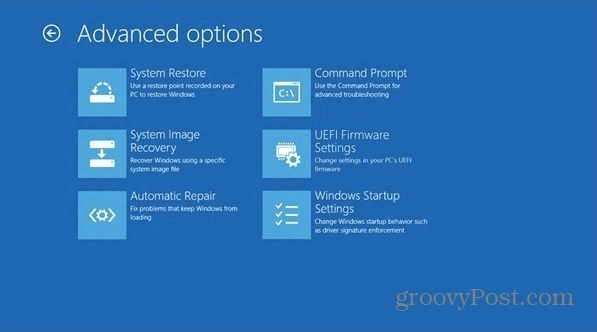
لمزيد من المعلومات حول نظام التشغيل الجديد من Microsoft ، تأكد من مراجعة موقعنا أرشيف كامل لمقالات Windows 10. أيضًا ، لمزيد من المساعدة في تشغيل النظام الخاص بك ، ومناقشة Windows 10 بشكل عام ، انضم إلى منتديات ويندوز 10.